
Collaborer sur un tableau Freeform partagé sur Mac
Lorsque vous collaborez avec d’autres personnes sur un tableau Freeform partagé, vous pouvez apporter des modifications et voir si des modifications ont été apportées pendant votre absence. Les modifications apportées sont enregistrées sur iCloud. Toutes les personnes qui ont accès au tableau voient donc la dernière version chaque fois qu’elles l’ouvrent.
Ouvrir et modifier un tableau partagé avec soi
Vous pouvez ouvrir un tableau partagé sur votre Mac au moyen du lien qu’on vous envoie.
Cliquez sur le lien que vous avez reçu. L’app Freeform
 s’ouvre.
s’ouvre.Après l’ouverture d’un tableau partagé, vous trouverez ce dernier dans la catégorie Partagés de la barre latérale de Freeform.
Si le propriétaire vous en a donné l’autorisation, modifiez le tableau.
Tous les participants qui ont ouvert le tableau peuvent voir en temps réel les modifications que d’autres utilisateurs et vous-même avez apportées.
Voir d’autres personnes travailler sur un tableau
Vous pouvez voir où les autres sont en train de travailler dans un tableau en temps réel ou suivre la navigation d’une personne à l’intérieur d’un tableau. Par exemple, si vous êtes en train de collaborer avec une personne qui utilise le tableau pour présenter une proposition, vous pouvez voir où elle se trouve dans le tableau et ce qu’elle voit.
Accédez à l’app Freeform
 sur votre Mac.
sur votre Mac.Cliquez sur Partagés dans la barre latérale, puis cliquez deux fois sur un tableau pour l’ouvrir.
Si la barre latérale ne s’affiche pas, choisissez Présentation > Afficher la barre latérale.
Cliquez sur le bouton Collaborer dans la barre latérale. Vous verrez
 lorsqu’aucune photo n’est associée au contact. Sinon, vous verrez la photo de la personne ou l’icône du groupe. Activez Curseurs des participants (si ce n’est pas déjà fait), puis effectuez l’une des opérations suivantes :
lorsqu’aucune photo n’est associée au contact. Sinon, vous verrez la photo de la personne ou l’icône du groupe. Activez Curseurs des participants (si ce n’est pas déjà fait), puis effectuez l’une des opérations suivantes :Atteindre l’emplacement où un participant est en train de travailler : Sous Participants actuels, cliquez sur le nom de la personne.
Chaque participant a une barre à gauche de son nom. La couleur de la barre aide tout le monde à identifier qui apporte des modifications au tableau.
Suivre une personne pendant qu’elle effectue une présentation ou travaille sur un tableau : Cliquez sur
 à côté du nom d’un participant, puis choisissez Suivre. Après avoir atteint un participant, vous pouvez cliquer sur l’icône de la personne que vous voulez suivre, puis cliquer sur Suivre.
à côté du nom d’un participant, puis choisissez Suivre. Après avoir atteint un participant, vous pouvez cliquer sur l’icône de la personne que vous voulez suivre, puis cliquer sur Suivre.Tout ce que vous avez sélectionné avant de commencer à suivre un participant est désélectionné, et la couleur de bordure correspond au curseur de la personne que vous suivez.
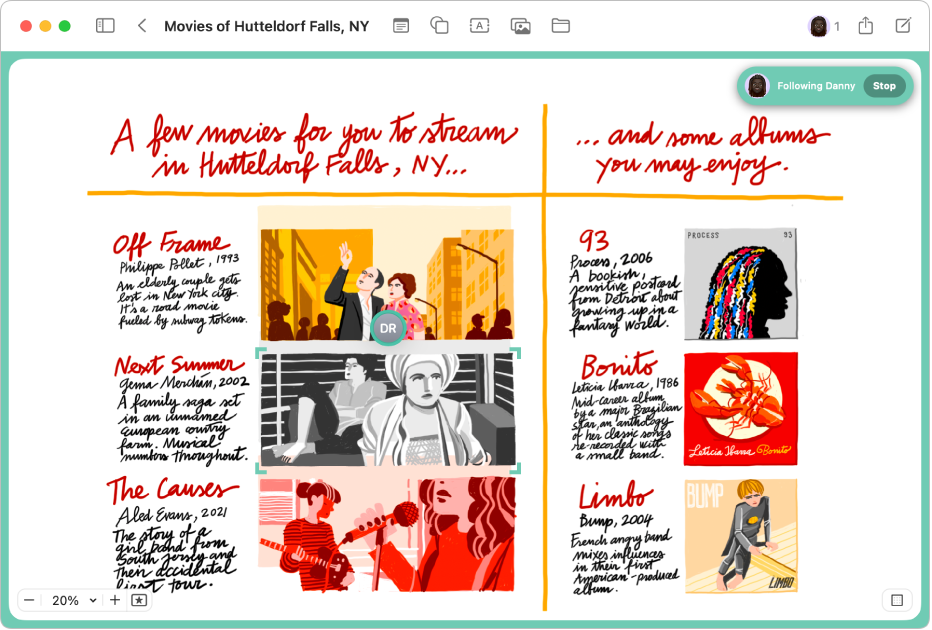
Si vous effectuez des modifications ou modifiez le zoom pendant que vous suivez quelqu’un, le processus prend fin automatiquement. Cliquez sur Reprendre dans le coin supérieur droit à côté du nom d’un participant que vous voulez suivre à nouveau.
Pour arrêter de suivre un participant, cliquez sur Arrêter dans le coin supérieur droit à côté de son nom.
Communiquer avec d’autres personnes dans un tableau
Accédez à l’app Freeform
 sur votre Mac.
sur votre Mac.Cliquez sur Partagés dans la barre latérale, puis cliquez deux fois sur un tableau pour l’ouvrir.
Si la barre latérale ne s’affiche pas, choisissez Présentation > Afficher la barre latérale.
Cliquez sur le bouton Collaborer dans la barre latérale. Vous verrez
 lorsqu’aucune photo n’est associée à la conversation. Sinon, vous verrez la photo de la personne ou l’icône du groupe, puis effectuez l’une des opérations suivantes :
lorsqu’aucune photo n’est associée à la conversation. Sinon, vous verrez la photo de la personne ou l’icône du groupe, puis effectuez l’une des opérations suivantes :Envoyer un texte : Cliquez sur
 pour accéder à la conversation.
pour accéder à la conversation. Lancer un appel FaceTime : Cliquez sur
 (pour un appel audio) ou
(pour un appel audio) ou  (pour un appel vidéo).
(pour un appel vidéo).
Lorsque vous partagez un tableau à l’aide de l’app Messages, vous pouvez voir qui a effectué des mises à jour depuis votre dernière consultation de ce tableau dans Messages. Consultez la rubrique Collaborer à des projets avec Messages.